Thủ Thuật Máy Tính
Làm thế nào để kiểm tra địa chỉ MAC của máy tính
User Application Requirement
Updated 0908603917:17:35 PM 
Phương pháp 1
Dành cho Windows XP :
1. Bấm phím cửa sổ và phím R để mở Run
2. Nhập ncpa.cpl và OK

3. Nhấp phải Local Area Connect / Wireless Network Connection --> Status

4. Click Support-->Details

5. Dòng Physical Address chính là địa chỉ MAC của máy tính

Dành cho Windows Vista & 7
1. Bấm phím cửa sổ và phím R để mở Run
2. Nhập ncpa.cpl và OK
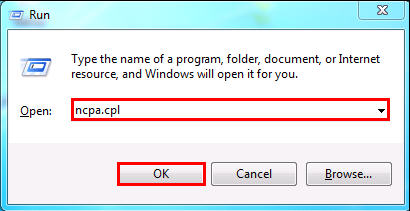
3. Nhấp phải Local Area Connect / Wireless Network Connection --> Status

4. Trên cửa sổ nhỏ, nhấp chọn Details

5. Dòng Physical Address chính là địa chỉ MAC của máy tính

Phương pháp 2
Dành cho Windows XP
1. Bấm phím cửa sổ và phím R để mở Run
2. Nhập cmd-->OK

3. Gõ ipconfig /all-->Enter, nó sẽ hiển thì card mạng của máy tính và địa chỉ MAC của nó

Dành cho Windows Vista và Windows 7
1. Bấm phím cửa sổ và phím R để mở Run
2. Nhập cmd-->OK
3. Gõ ipconfig /all-->Enter, nó sẽ hiển thì card mạng của máy tính và địa chỉ MAC của nó

Is this faq useful?
Your feedback helps improve this site.
[external_footer]

